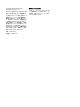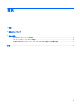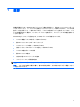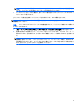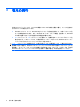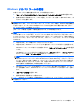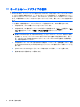User Guide --Backup and Restore --Windows 7 (October 2009)
Table Of Contents
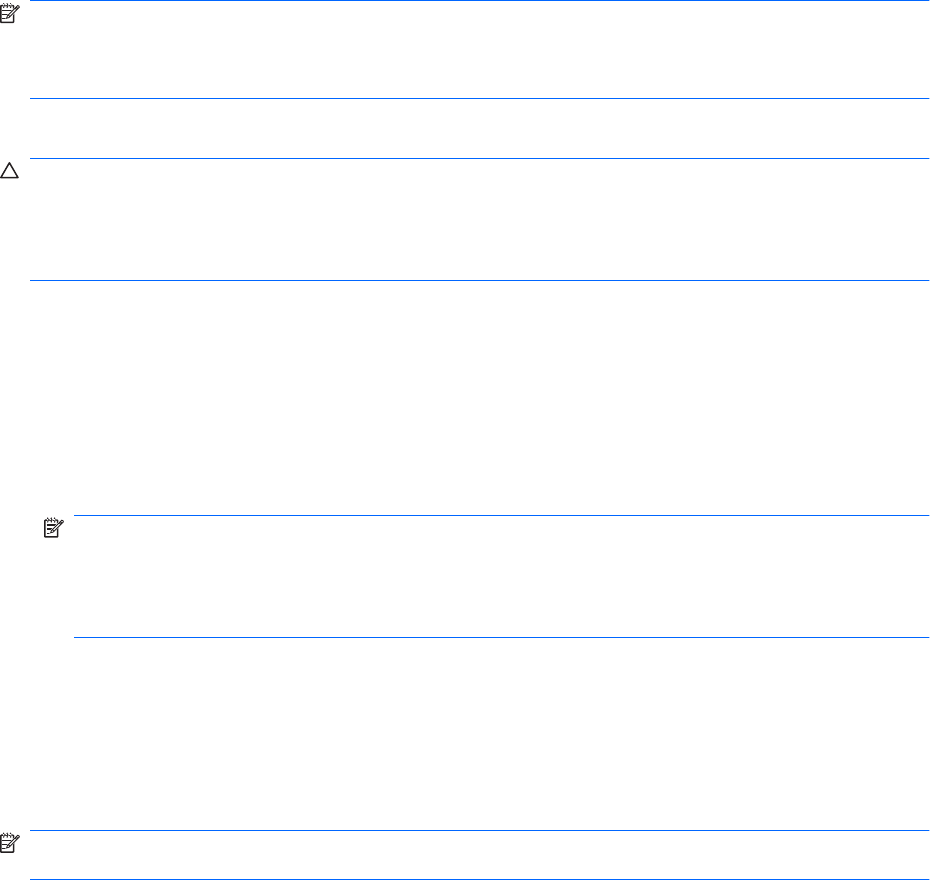
Windows リカバリ ツールの使用
以前バックアップした情報を復元するには、以下の操作を行います。
1.
[スタート]→[すべてのプログラム]→[メンテナンス]→[バックアップと復元]の順に選択します。
2.
画面に表示される説明に沿って、システム設定、コンピューター全体(一部のモデルのみ)、ま
たはファイルを復元します。
注記: Windows には、コンピューターのセキュリティを高めるためのユーザー アカウント調整機
能が含まれています。ソフトウェアのインストール、ユーティリティの実行、Windows の設定変更な
どを行うときに、ユーザーのアクセス権やパスワードの入力を求められる場合があります。詳しく
は、[ヘルプとサポート]を参照してください。
[スタートアップ修復]を使用して情報を復元するには、以下の操作を行います。
注意: [スタートアップ修復]を使用した場合、ハードドライブの内容が完全に消去され、ハードド
ライブが再フォーマットされます。コンピューター上に作成したすべてのファイルおよびインストー
ルしたすべてのソフトウェアが完全に削除されます。再フォーマットが完了すると、復元に使用され
るバックアップから、オペレーティング システム、ドライバー、ソフトウェア、ユーティリティが復
元されます。
1.
可能であれば、すべての個人ファイルをバックアップします。
2.
可能であれば、Windows パーティションと HP 復元用パーティションがあることを確認します。
Windows パーティションがあることを確認するには、[スタート]→[コンピューター]の順に選択
します。
HP 復元用パーティションがあることを確認するには、[スタート]を選択し、[コンピューター]を
右クリックして[管理]→[ディスクの管理]の順にクリックします。
注記: Windows パーティションと HP 復元用パーティションが一覧に表示されない場合は、
Windows 7 オペレーティング システムの DVD および『Driver Recovery』(ドライバ リカバリ)
ディスク(両方とも別売)を使用して、オペレーティング システムおよびプログラムを復元す
る必要があります。詳しくは、このガイドの「別売の Windows 7 オペレーティング システム
DVD を使用した情報の復元」の項目を参照してください。
3.
Windows パーティションと HP 復元用パーティションが一覧に表示される場合は、コンピュー
ターを再起動してから、Windows オペレーティング システムがロードされる前に f8 キーを押し
ます。
4.
[スタートアップ修復]を選択します。
5.
画面に表示される説明に沿って操作します。
注記: Windows ツールを使用した情報の復元について詳しくは、[ヘルプとサポート]でこれらの項
目を参照してください。
Windows リカバリ ツールの使用
5